
Conforme usamos nosso computador, o atualizações constantes Eles são inevitáveis e, para maior segurança, os arquivos de backup são sempre criados em pastas que geralmente não são visíveis a olho nu, mas que ainda ocupam um espaço que pode ser benéfico para nós, como usuários.
Um exemplo disso são os arquivos encontrados na pasta do Windows Installer, especificamente aqueles que terminam em .msp. Esses arquivos são independentes, eles contêm as alterações feitas nos aplicativos instalados em nosso computador e informações sobre as versões do Windows.
Esses arquivos podem ocupar até mais de 10GB em segundo plano, e é o espaço que não nos permite acelerar nosso PC, embora seja algo que geralmente acontece depois de dois ou mais anos com a mesma versão do Windows no computador; esses arquivos contêm no mínimo dois transformadores.
O primeiro deles transforma a atualização das informações, enquanto o segundo possui um banco de dados que agrega as informações nele contidas. Esses arquivos podem ser revisados com programas do Windows Installer, como Hotfix.exe Y Update.exe, e vai nos ensinar as mudanças relacionadas aos aplicativos de computador.
Um dos aplicativos que executa a maioria das atualizações é o Microsoft Office e os arquivos .msp que aparecem na pasta de instalação não são excluídos automaticamente. No entanto, alguns podem ser removidos sem causar maiores problemas, enquanto outros podem levar a uma perda significativa de dados.
Apesar do fato de que online existem vários aplicativos chamados “Limpador”, Específicos para arquivos deste formato, atualmente não são mais compatíveis com Windows e sua instalação acarreta riscos por parte do usuário, razão pela qual a forma manual, embora não isenta, é isenta de riscos, recomenda-se.
Como excluir arquivos .msp em versões recentes do Windows
O primeiro passo que você deve seguir é clicar no botão iniciar para exibir o menu e digitar “Pasta do instalador”, Uma vez lá, anote todos os arquivos que têm o final de .msp, seja em um documento de Palavra, ou em uma folha que você tem em mãos. Lembre-se que pelo tempo de uso podem ser vários arquivos.
Então, no início, vá para “Regedit”, que o levará ao editor de registro, e uma vez lá você começa a escrever o nome dos arquivos que você anotou anteriormente e a mensagem aparecerá dizendo “Pesquisa concluída no registro”, O que indica que você pode excluí-lo com segurança da lixeira.
No entanto, se o Editor do Registro localizar o arquivo que você escreveu e, em vez de exibir a mensagem, ele o localizará “Dados” você não deve excluí-lo, pois isso irá gerar grandes problemas com o seu pacote Escritório e seu computador como tal; você deve repetir este processo com cada arquivo que você anotou.
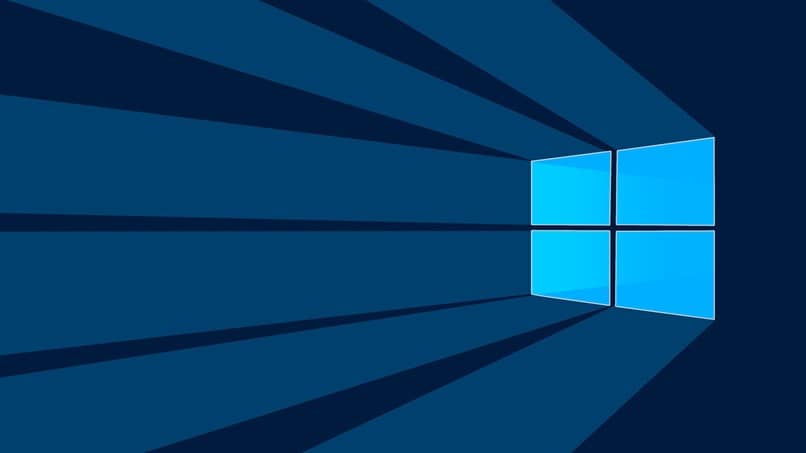
Como excluir arquivos .msp em versões anteriores do Windows
Quando falamos sobre as versões do Windows, nos referimos às versões anteriores ao Windows Vista, como o Windows XP, e é importante destacar o fato de que nenhuma dessas versões do Windows possui suporte técnico da Microsoft, pelo que você deve ter muito cuidado ao excluir arquivos.
Vamos para Meu PC ou Equipe, e dentro você encontrará o ícone Unidade C: então você clica duas vezes nele e olha onde diz “Instalador”, novamente, você anota todos os arquivos que aparecem dentro desta pasta para ter um acesso melhor e mais fácil a eles, então você vai para iniciar, selecione executar e escrever “Regedit”, então você pressiona Enter.
Uma vez em Meu PC, você seleciona o editor de registro, e começa a escrever os nomes dos arquivos, e a partir daí, repete os passos mencionados anteriormente, se a caixa de diálogo aparecer indicando “Pesquisa concluída no registro“, Você pode prosseguir com a exclusão, se o arquivo for colocado em “Dados”, não.